在电脑中虽然都自带有ie浏览器,可是仍然有很多用户喜欢安装其他浏览器来使用,比如谷歌chrome浏览器就很受用户们的喜爱,不过大家在使用的时候,发现chrome会自动更新,但是自己又暂时不想使用新版本的话,要怎么禁止谷歌浏览器自动更新呢?为此,本文给大家讲述一下关闭chrome自动更新的步骤。
 32位chrome谷歌浏览器官方版 chrome32位下载稳定版
32位chrome谷歌浏览器官方版 chrome32位下载稳定版
这款32位chrome谷歌浏览器官方版是由谷歌开发的一款快速、安全的web浏览器,它极简的界面提供了极好的用户体验,结合了简约设计和先进技术的浏览器,可以使网络更快、更安全、更容易,如果你还在选择要用什么浏览器的话,这款32位chrome谷歌浏览器官方版绝对是你的首选,大家可以下载体验一下。
具体步骤如下:
1、在电脑桌面,打开【控制面板】。

2、进入控制面板页面,点击右上角的【类别】,出现下拉选项,点击【大图标】。

3、进入页面,找到【管理工具】打开它。

4、进入管理工具页面,打开【服务】。

5、出现服务页面,往下滑动页面,找到“Google更新服务(gupdate)”双击打开它。

6、出现的页面,启动类型点击【禁用】,再点击【确定】,到时重启电脑后,谷歌浏览器Chrome就禁止自动更新,取消和关闭自动升级了。

上述给大家讲解的便是关闭chrome自动更新的步骤,如果你也不想的话,就可以按照上面的方法来禁止自动更新吧。
以上是真正的电脑专家为你收集整理的关闭chrome自动更新的步骤 怎么禁止谷歌浏览器自动更新的全部内容,希望文章能够帮你解决所遇到的问题。
如果觉得真正的电脑专家网站内容还不错,欢迎将真正的电脑专家推荐给好友。


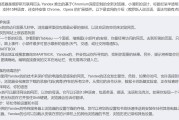

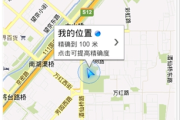
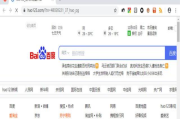




评论列表